İlan
![Kolay Kullanıcı Arabirimi [Windows] klavye tuşlarıyla bir FTP Sitesi Nasıl Kurulur](/f/654edc7760e5ad8d26e786ca8e456198.png) Geçmişte FTP'yi (Dosya Aktarım Protokolü) ele aldık, sizi en iyi FTP istemcilerine yönlendirdik, temel FTP komutları ve bunları başka şeylerin arasında nasıl kullanacağınız hakkında bilgi verdik.
Geçmişte FTP'yi (Dosya Aktarım Protokolü) ele aldık, sizi en iyi FTP istemcilerine yönlendirdik, temel FTP komutları ve bunları başka şeylerin arasında nasıl kullanacağınız hakkında bilgi verdik.
Bugün biraz vahşi doğaya girelim ve kendiniz için nasıl bir FTP sitesi oluşturacağınızı görelim, bu da başka bir yol yapılandırılmış bilgisayarın geçerli dosyalara sahip diğer kişilere dosya sunabileceğini söyleme kimlik bilgileri.
Bir FTP sitesi kurmayı öğrenmenin faydalı olabileceği birkaç durum vardır:
- Bazı dosyaları paylaşmak ve diğer kişilerin bunları okuyabilmesi veya okuyabilmesi / yazabilmesine izin vermek istiyorsanız.
- Belirli dosyalara uzaktan erişmek istiyorsanız.
- Dosya oluşturmak ve değiştirmek için FTP erişimi gerektiren bir web sunucusu yapılandırıyorsanız.
Kısacası, dosyalarınıza kimin erişebileceği ve hangi izinlerle daha fazla güç ve kontrol sağlarken dosyalarınıza uzak bir konumdan erişmenizi sağlar.
Şimdi hızlı bir şekilde işlerin yanına geçelim ve bazı yapılandırmalarla başlayalım. IIS 7'yi Windows 7'de kullandığımı, adımların Windows'un önceki sürümleri için ve burada ve orada zaman zaman meydana gelen belirgin değişiklikler için geçerli olacağını lütfen unutmayın.
Aşama 1: İlk önce aç Kontrol Paneli sonra Programlar ve ardından “Windows özelliklerini Açma veya Kapatma”
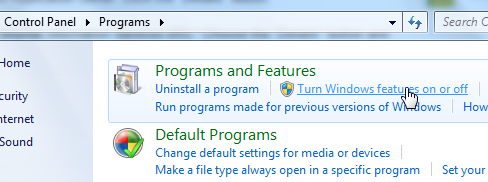
Adım 2: Etkinleştirmemiz gerekiyor (diğer Windows sürümlerine yükleyin) internet bilgi servisi ve ayrıntılı görünüm kontrolünde Ftp sunucusu. Tamam'ı tıklattığınızda Windows gerisini halleder. Windows'un eski bir sürümünü kullanıyorsanız, Windows diskinizi takmanız gerekebilir.

Aşama 3: bir Zamanlar IIS ve Ftp sunucusu etkinleştirilirse, birkaç ayarı değiştirmemiz gerekir, bu yüzden devam edin ve açın Denetim Masası> Sistem ve Güvenlik> Yönetimsel Araçlar> IIS Yöneticisi.
4. Adım: Sol bölmede Sağ Tıkla Siteler ve Seç Yeni FTP Sitesi. Siteniz için bir ad ve kök FTP klasörü olarak görev yapacak dizini seçin.

Adım 5: Tıklayın Sonraki ve şimdi IP Adresi ve SSL ayarlarını ihtiyaçlarınıza göre yapılandırabilirsiniz. Statik bir IP'niz varsa, buraya koyun, aksi halde olduğu gibi bırakın. Yine SSL'yi etkinleştirmek istiyorsanız, buradan itibaren yapılabilir.
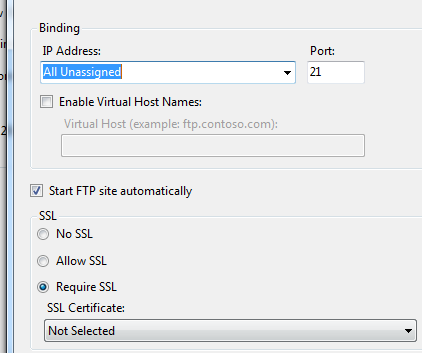
6. Adım: Bu adım, “Kimlik doğrulama ve yetkilendirme“. İzin vermeyi seçebilirsiniz Anonim FTP (herkesin dosyalara erişebileceği anlamına gelir) veya seçilen kullanıcılara veya bir kullanıcı grubuna erişim vermeyi seçebilirsiniz. Ardından, bu kullanıcılar tarafından kullanılabilecek izinleri seçin ve Bitiş.
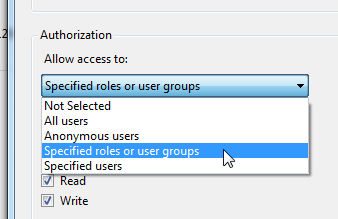
FTP sitesine bağlanma
Bu noktada, bir FTP sitesinin nasıl kurulacağını başarıyla öğrendiniz. Artık en sevdiğiniz FTP istemcisini kullanarak yeni oluşturulan FTP sitenize bağlanabilmeniz gerekir. Bağlanmak için kullanıcıların FTP istemcilerini bir ana bilgisayar adına veya IP adresine yönlendirmesi gerekir. Yukarıdaki siteyi nasıl yapılandırdığınıza ve statik IP'nizin olup olmadığına bağlı olarak, bunlara sahipseniz statik IP veya ana bilgisayar adı sağlayabilirsiniz (en kolayı budur). Dinamik bir IP adresine sahip olan kişiler dyndns DynDNS ile Ev Bilgisayarlarınıza Her Yerden Bağlanın Daha fazla oku FTP sitenizin geçerli IP adresine çözümlenecek bir ana bilgisayar adı verir.

Kimlik doğrulamayı etkinleştirdiyseniz ve anonim bağlantıya izin vermediyseniz, kullanıcılara dosyalara erişmek için de bir kullanıcı adı ve parola gerekir. Varsayılan olarak, herhangi bir kullanıcının Windows hesabı kimlik bilgileri işi yapmalıdır.
Ayrıca kullanıcılara kolay bir kullanıcı arabirimi sağlayabilir ve bir FTP istemcisi kullanma sorununu ortadan kaldırabilirsiniz. Bunu yapmak için, Oliver, basit bir web tabanlı FTP ön ucudur. Kullanıcılar daha sonra web tarayıcılarını Oliver’in konumuna yönlendirerek FTP dizininizdeki tüm dosyalara erişebilir. Oliver'ın PHP ile yazılmış olduğunu unutmayın. Bilgisayarınıza yüklenmiş ve IIS ile birlikte çalışan PHP. Alternatif olarak, indirip kurabilirsiniz XAMPPdosya da sunmanıza izin veren FileZilla'yı içerir.
FTP kullanıyor musunuz? Öyleyse, FTP'den en iyi şekilde yararlanmak için en sevdiğiniz uygulamalar nelerdir?
İmaj Kredisi: Eric Kilby
Ben Hindistan'dan Varun Kashyap. Bilgisayarlar, Programlama, İnternet ve onları yönlendiren teknolojiler konusunda tutkuluyum. Programlamayı seviyorum ve genellikle Java, PHP, AJAX vb. Projeler üzerinde çalışıyorum.

